aulaEL008 - eletronica24h
Menu principal:
aulaEL008
Educacional > Cursos > Eagle Lay Out Editor
Eagle Lay Out Editor
Aula 08: Fonte de Alimentação - Furos de Fixação
Referencias
Agora que o layout está pronto, vamos finalizar a PCI colocando os locais para os furos de fixação e determinar as bordas para recorte da placa de circuito impresso. Para facilitar o posicionamento ative a grade através do comando “View” >>“Grid”. Selecione On para ver a grade. Selecione o tipo de grade: pontos (Dot) ou linhas (Lines).
Obs: caso o fundo (background) esteja preto, mude para branco. Para efetuar mudanças no fundo, por exemplo deixar branco vá em Options>>User Interface e faça as mudanças. Deixe o fundo (background) branco.
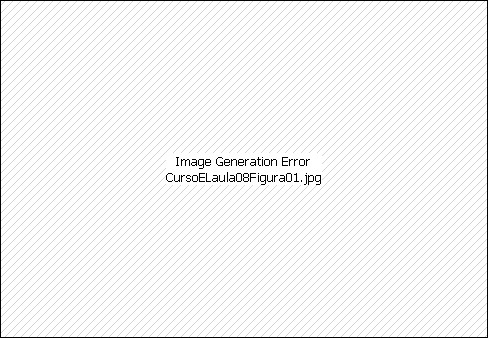
Figura 1 - Modificando o fundo
Para marcar os locais onde serão feitos os furos você pode usar Hole ou Via. Para colocar os locais de furação vá em “Draw” >> “Hole” ou clique em
Ícone
Ícone
Após essa seleção, aparecerá um menu PopUp, Drill, onde você escolherá o diametro do furo.Escolha 0.05. Caso escolha Via, vá em “Draw” >> “Via”, neste caso você tema a opção de escolher o tipo de via (Square, Round ou Octagon). No nosso exemplo usamos Via, Round. de 0.05. Posicione os 4 alvos para furação da placa. Lembre-se que estas “ilhas” serão usadas apenas como guia de furação e posteriormente utilizando-se uma broca de 3mm, deverão desaparecer da placa.
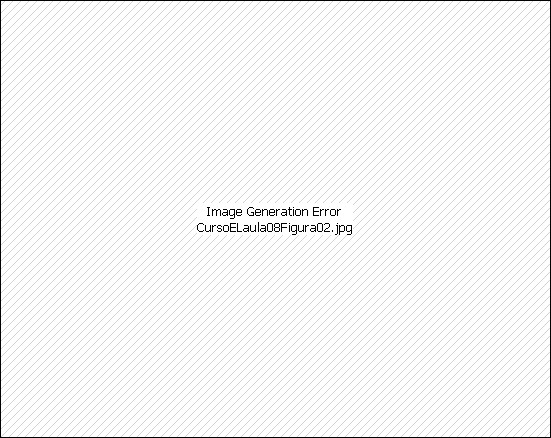
Figura 2 - O Layout com a grade e com 4 vias para fixação da placa
O passo seguinte é ajustar a borda da placa de circuito impresso. Para isto podemos selecionar o comando “Move” e clicando-se sobre os cantos da linha de contorno deslocá-la até as posições desejadas. Obviamente que neste exemplo não nos preocupamos com dimensões mecânicas críticas e demais parâmetros referentes à caixa de montagem. Com a ferramenta “Text” você pode adicionar os textos desejados, facilitando a identificação do projeto.
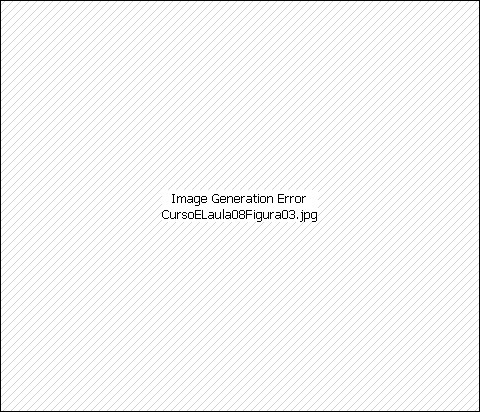
Figura 3 - Layout final com furos e placa dimensionada